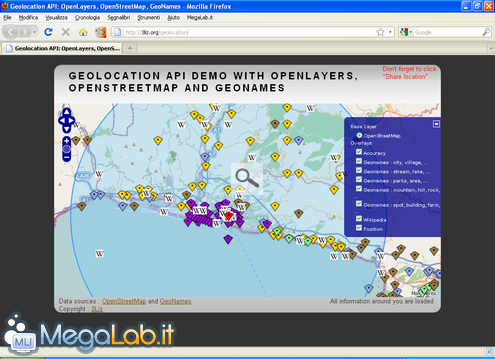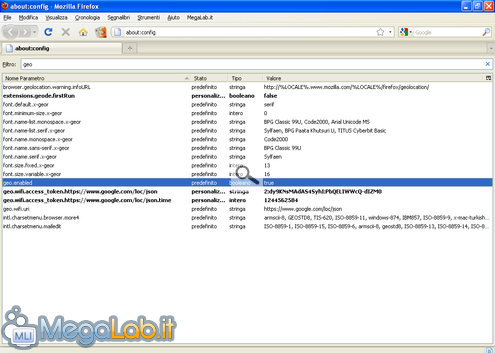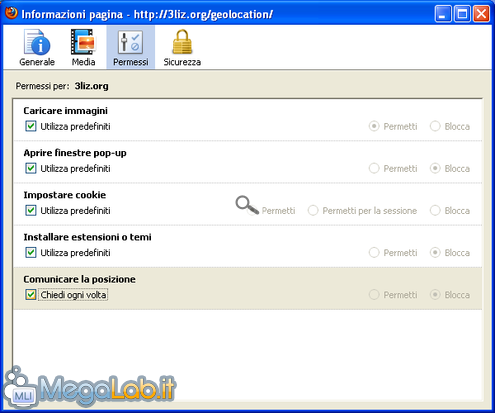Disattivare la funzionalità di localizzazione geografica in Firefox 3.5
Insieme a Firefox 3.5 è arrivata anche una (talvolta) comoda funzione che permette ad un sito web di conoscere con precisione la posizione geografica del visitatore.
Ma che cos'è?
Qualunque sito può implementare la suddetta funzione di geo-localizzazione, ma al momento è presente solo una demo da Mozilla a questo indirizzo. È compatibile solo con Firefox 3.5 (e successivi, ovviamente), visitarlo con versioni precedenti è inutile...
Quando si visita un sito che richiede la localizzazione geografica, viene mostrata una barra grigia in cima alla pagina che informa del fatto.
![]()
A destra due pulsanti per consentire, negare e ricordare l'azione intrapresa.
![]()
Una volta cliccato su Comunica la posizione, la mappa sottostante ci informerà della città e della via in cui ci troviamo.
Per calcolare la posizione geografica, viene fatta una richiesta a Google Location Services inoltrando l'indirizzo IP della macchina insieme ai punti di connessione Wireless. Inoltre, viene assegnato al client un identificativo casuale che scade dopo 2 settimane.
La posizione calcolata può risultare più o meno precisa: in alcune zone la posizione potrebbe avere uno scarto di pochi metri, mentre in altre l'accuratezza potrebbe essere inferiore.
Disabilitare la funzionalità
Se ci tenete davvero tanto alla vostra privacy, è possibile disabilitare la funzionalità senza problemi, solo con pochi clic.
Digitiamo about:config nella barra degli indirizzi e confermiamo l'apertura del pannello di configurazione. Nel campo Filtro, digitiamo geo e cerchiamo nei risultati la voce geo.enabled e clicchiamoci sopra due volte.
Per evidenziare il cambiamento, il carattere del parametro si trasformerà in grassetto.
Riavviamo il browser per rendere effettive le modifiche.
Se, quando un sito ha chiesto l'autorizzazione, noi l'abbiamo consentita spuntando anche la casella Ricorda per questo sito, vediamo come revocare il privilegio concesso.
Portiamoci sul sito web ed effettuiamo un clic destro del mouse in un punto della pagina, e selezioniamo la voce Visualizza informazioni pagina.
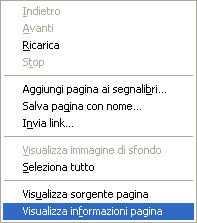
Spostiamoci sulla scheda Permessi e spuntiamo la voce Chiedi ogni volta al parametro Comunica la posizione, l'ultimo.
Chiudiamo la finestra per applicare le modifiche.
Andiamo adesso a cancellare l'identificativo del client. Ho fatto qualche ricerca, ma in nessuna documentazione ufficiale è spiegato a che cosa serve tale identificativo.
A intuito, immagino che per due settimane la locazione geografica venga mantenuta la stessa leggendo l'identificativo, così da non doverla ricalcolare, ma è solo una mia ipotesi.
Apriamo il menu Strumenti e selezioniamo la voce Cancella cronologia recente.
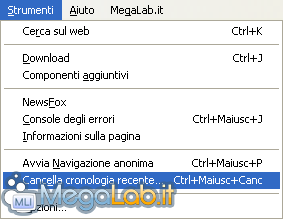
Selezioniamo l'intervallo di tempo da cancellare (a seconda del momento in cui abbiamo dato l'autorizzazione) e sinceriamoci che, cliccando sul pulsante Dettagli, la voce Cookie sia abilitata. Poi premiamo Cancella adesso.

MegaLab.it rispetta la tua privacy. Per esercitare i tuoi diritti scrivi a: privacy@megalab.it .
Copyright 2008 MegaLab.it - Tutti i diritti sono riservati